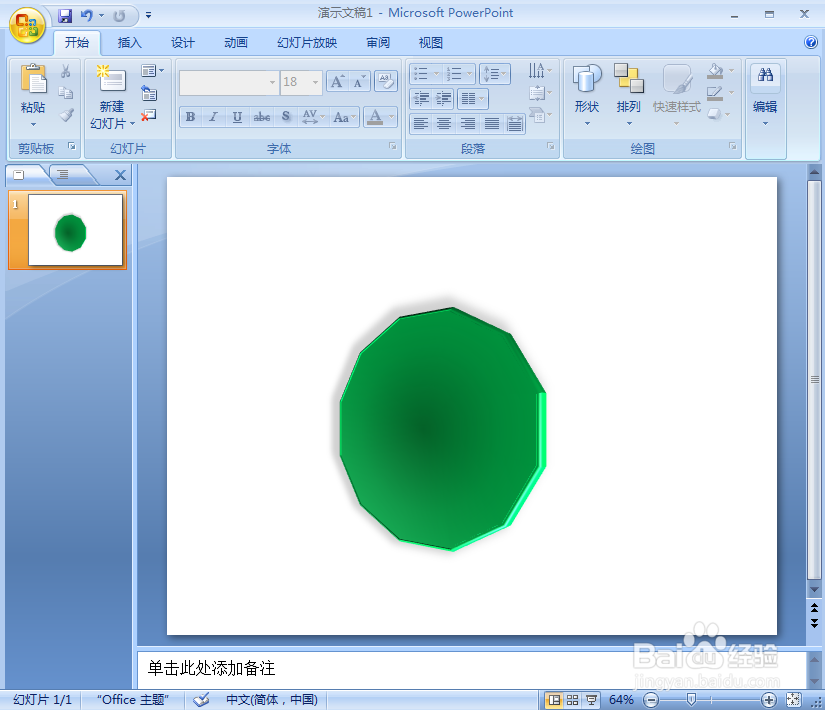1、打开powerpoint,将单击此处添加标题和副标题两个输入框删除;
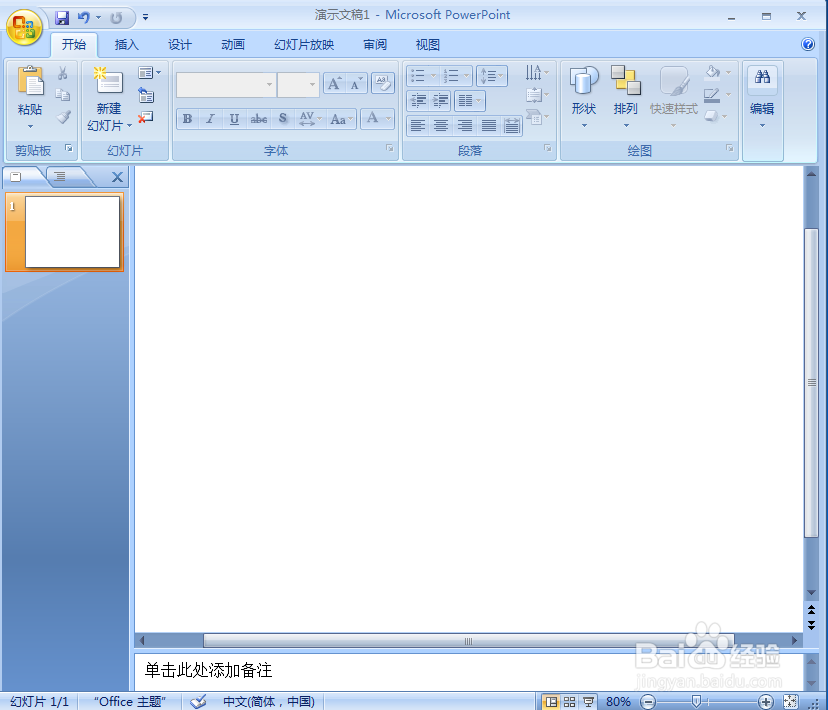
2、点击插入菜单,选择形状工具,在基本形状中选择十二边形;

3、按下鼠标左键不放,拖动鼠标,画出一个十二边形;
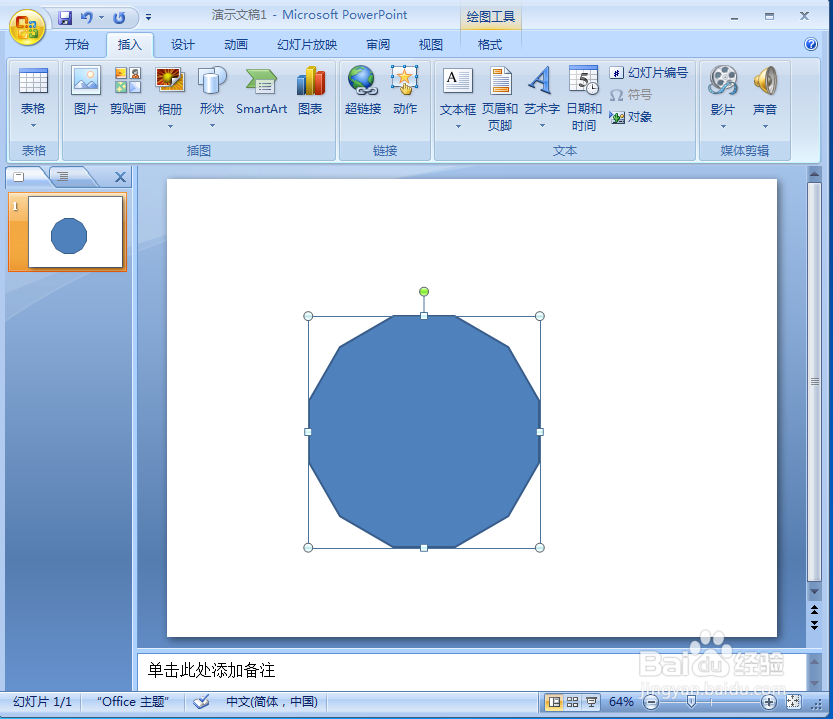
4、点击格式,找到形状填充,选择绿色;
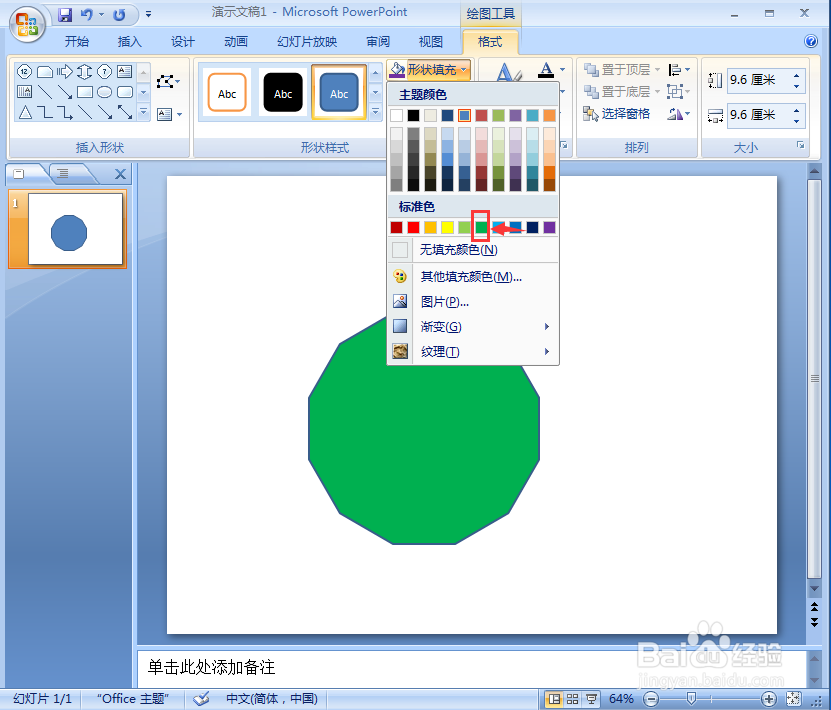
5、点击渐变,选择深色变体中的中心辐射;

6、点击形状效果,选择预设,添加预设12样式;
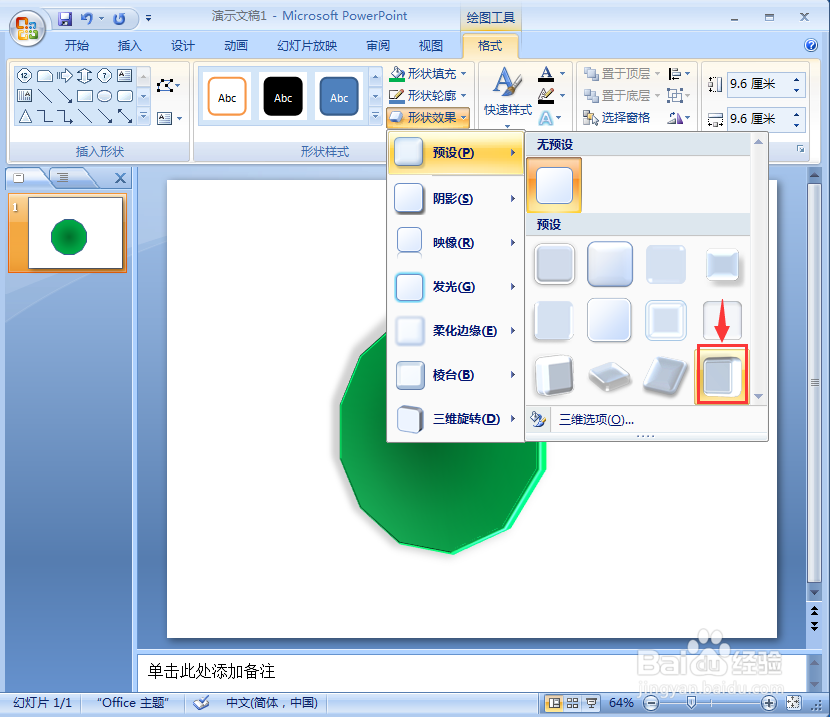
7、我们就给十二边形添加上了绿色渐变和预设效果。
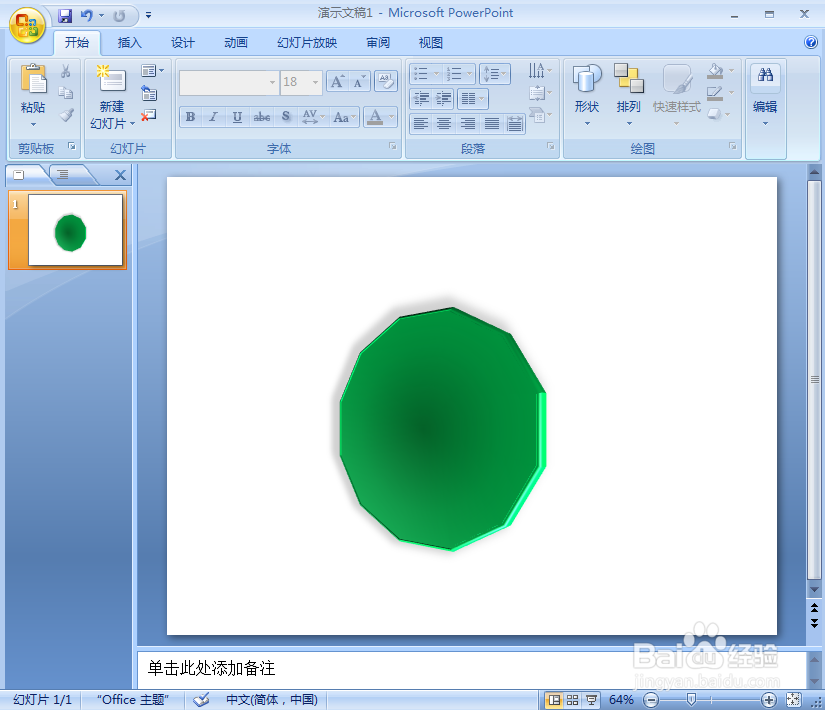
时间:2024-10-14 06:47:20
1、打开powerpoint,将单击此处添加标题和副标题两个输入框删除;
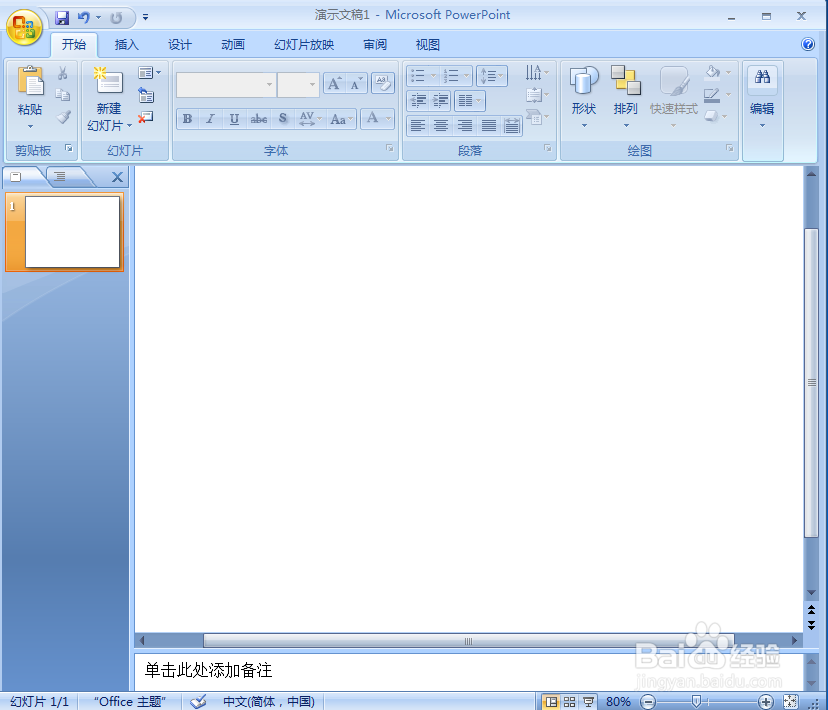
2、点击插入菜单,选择形状工具,在基本形状中选择十二边形;

3、按下鼠标左键不放,拖动鼠标,画出一个十二边形;
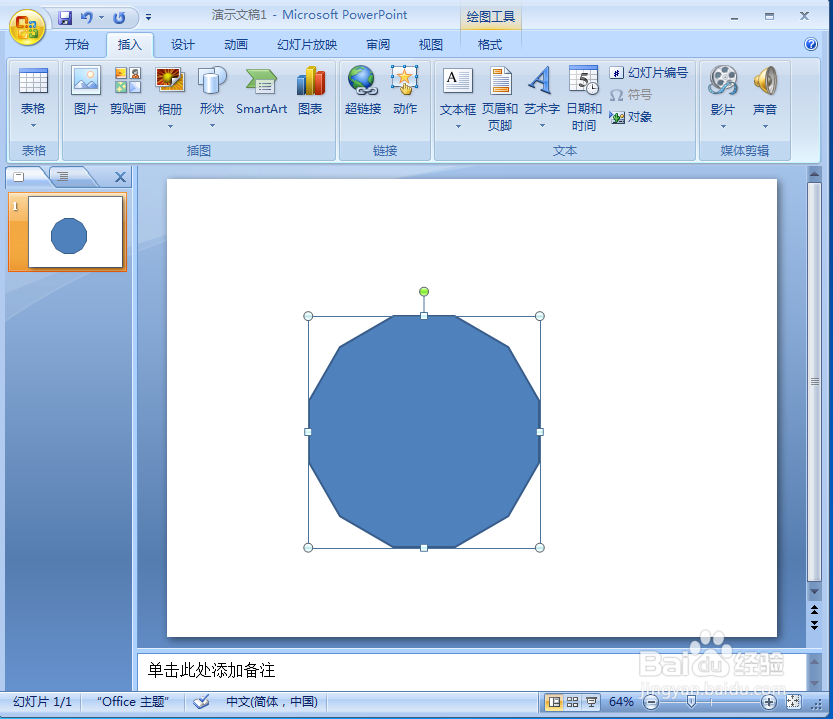
4、点击格式,找到形状填充,选择绿色;
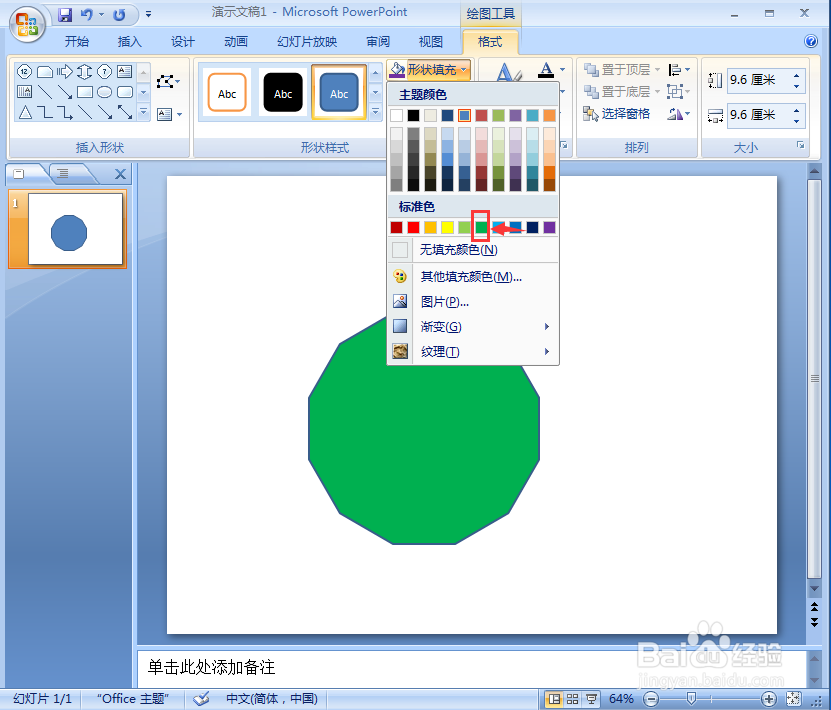
5、点击渐变,选择深色变体中的中心辐射;

6、点击形状效果,选择预设,添加预设12样式;
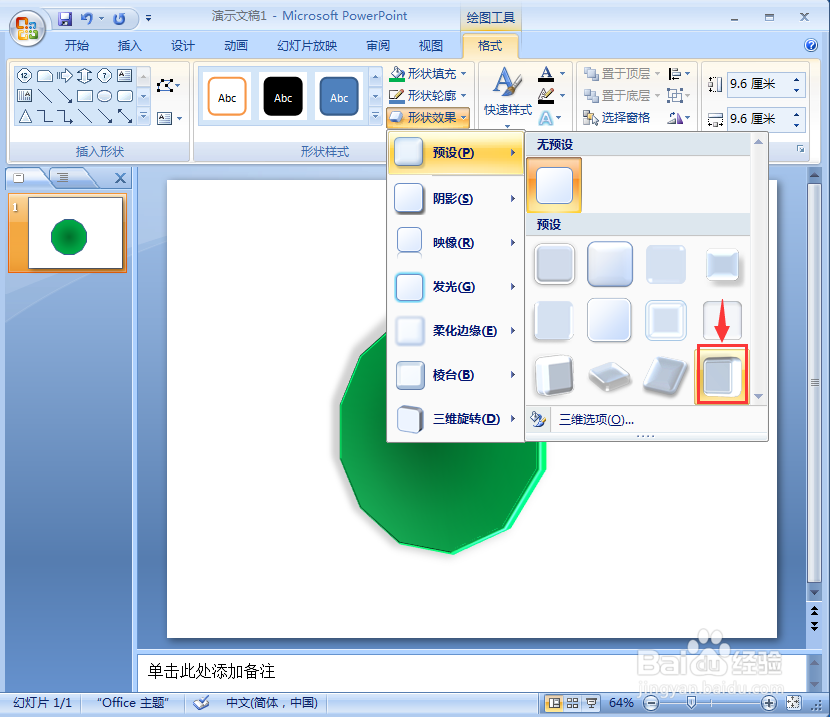
7、我们就给十二边形添加上了绿色渐变和预设效果。